Heim > Artikel > Computer-Tutorials > So stellen Sie Google Chrome so ein, dass Pop-ups zugelassen werden
So stellen Sie Google Chrome so ein, dass Pop-ups zugelassen werden
- WBOYnach vorne
- 2024-03-15 12:20:12839Durchsuche
PHP-Editor Apple stellt Ihnen vor, wie Sie Popup-Fenster in Google Chrome zulassen. Popup-Fenster werden in Browsern häufig verwendet, um an relevante Informationen zu erinnern oder diese anzuzeigen. Manchmal werden sie jedoch von Browsern blockiert. In Google Chrome können Sie durch einfache Vorgänge Popups von bestimmten Websites zulassen, um sicherzustellen, dass Sie normal im Internet surfen und die benötigten Informationen erhalten können. Indem Sie die folgenden Schritte ausführen, können Sie Google Chrome ganz einfach so einrichten, dass Pop-ups zugelassen werden und Ihr Surferlebnis verbessert wird.

Ausführliche Anleitung zum Einrichten von Google Chrome zum Zulassen von Popup-Fenstern
Suchen Sie das Google Chrome-Symbol auf Ihrem Computer-Desktop, doppelklicken Sie darauf, um es zu öffnen, und klicken Sie oben auf das Dreipunktsymbol rechte Ecke, um das Menü mit weiteren Optionen zu öffnen.
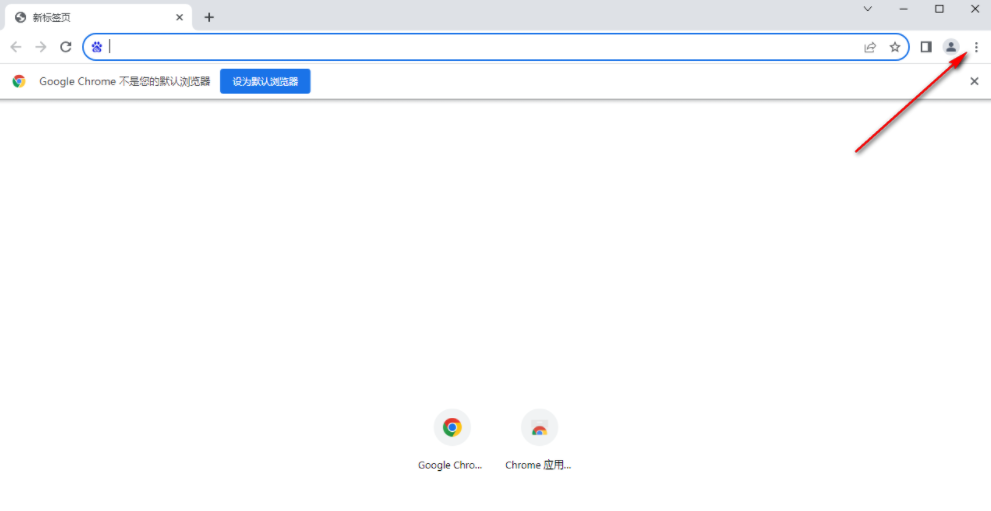
2. Dann können Sie in der geöffneten Unteroption die Option [Einstellungen] finden und darauf klicken (wie im Bild gezeigt).
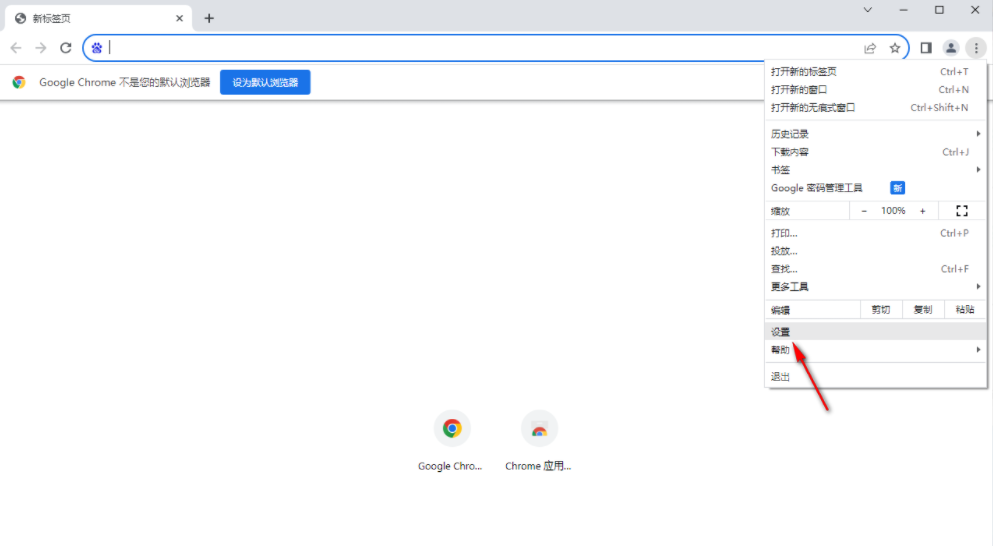
3. Dann können Sie das Einstellungsfenster aufrufen, dann links auf die Registerkarte [Datenschutz und Sicherheit] klicken, um es zu öffnen, und unter dieser Registerkarte die entsprechenden Einstellungen vornehmen (wie im Bild gezeigt).
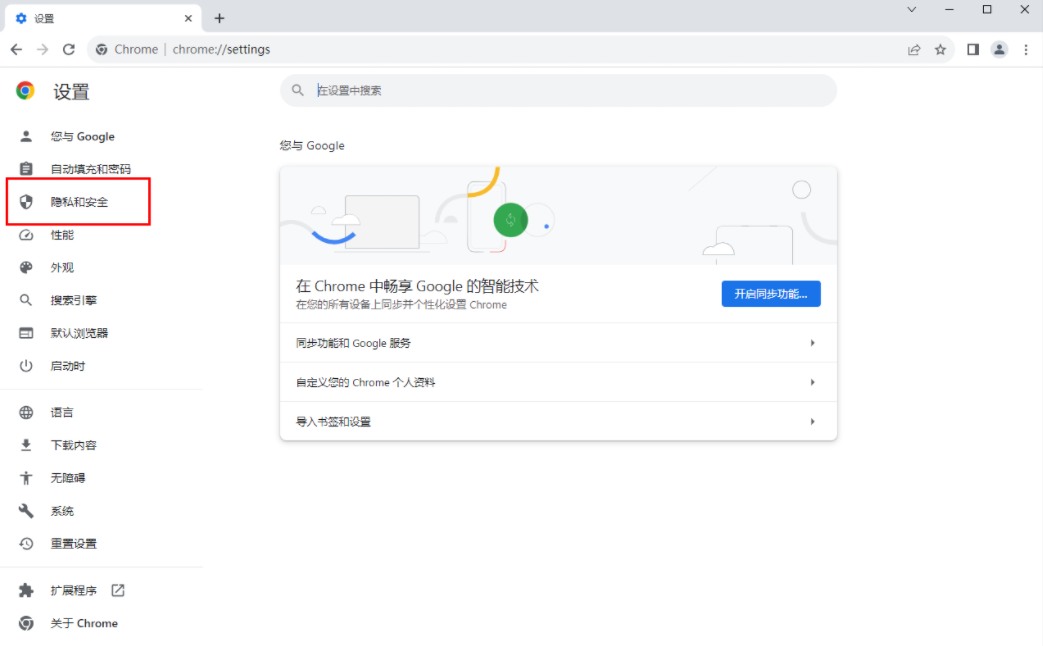
4. Suchen Sie anschließend auf der rechten Seite die Option [Website-Einstellungen] und klicken Sie, um das Fenster dieser Einstellungsoption zu öffnen (wie im Bild gezeigt).
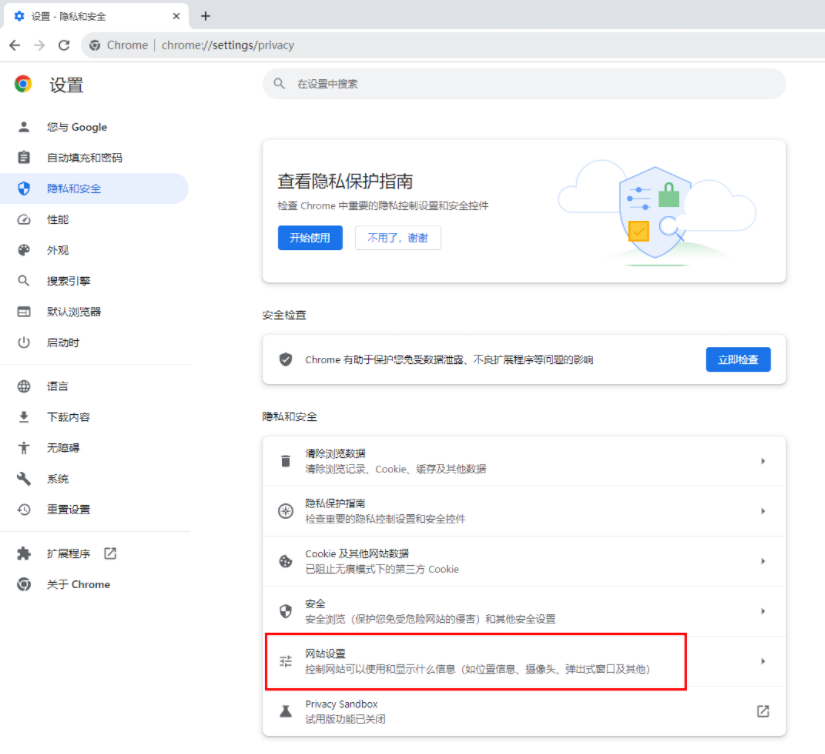
5. Scrollen Sie dann durch die Seite, bis Sie die Funktion [Popup-Fenster und Weiterleitung] finden, und klicken Sie, um die Funktion zu erweitern (wie im Bild gezeigt).
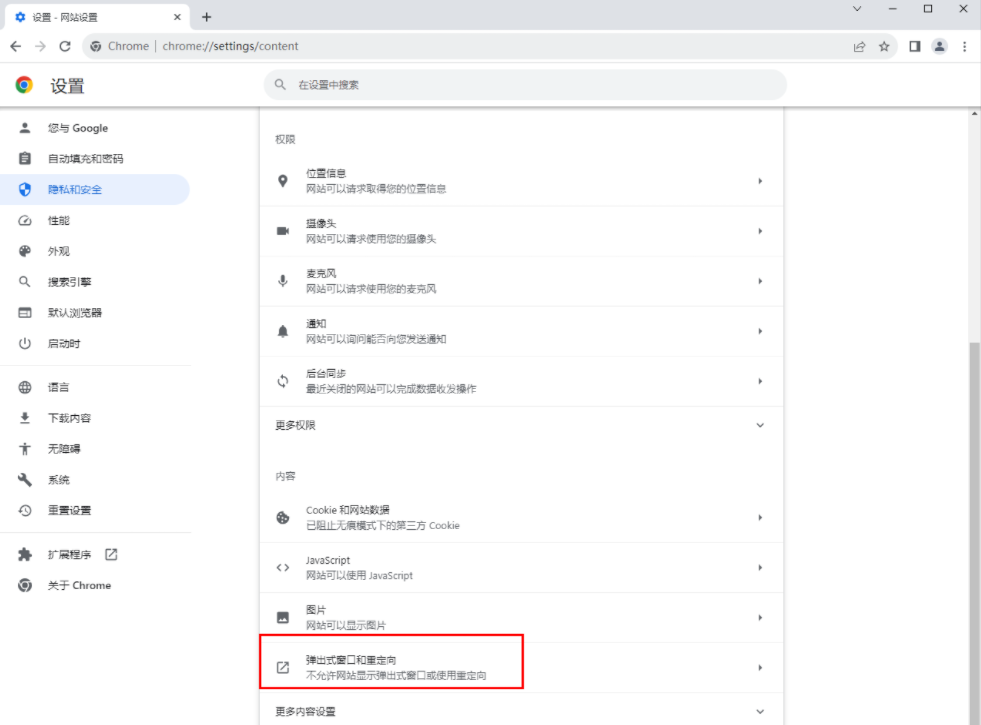
6. Zu diesem Zeitpunkt können Sie die Seite dieser Funktionsoption aufrufen und die Funktionsoption [Website kann Popup-Fenster senden und Umleitung verwenden] aktivieren, wenn Sie nur die Websites zulassen möchten Wenn Sie Pop-ups zulassen müssen, fügen Sie die Website unter [Senden von Pop-ups zulassen und Weiterleitungen verwenden] hinzu (wie im Bild gezeigt).
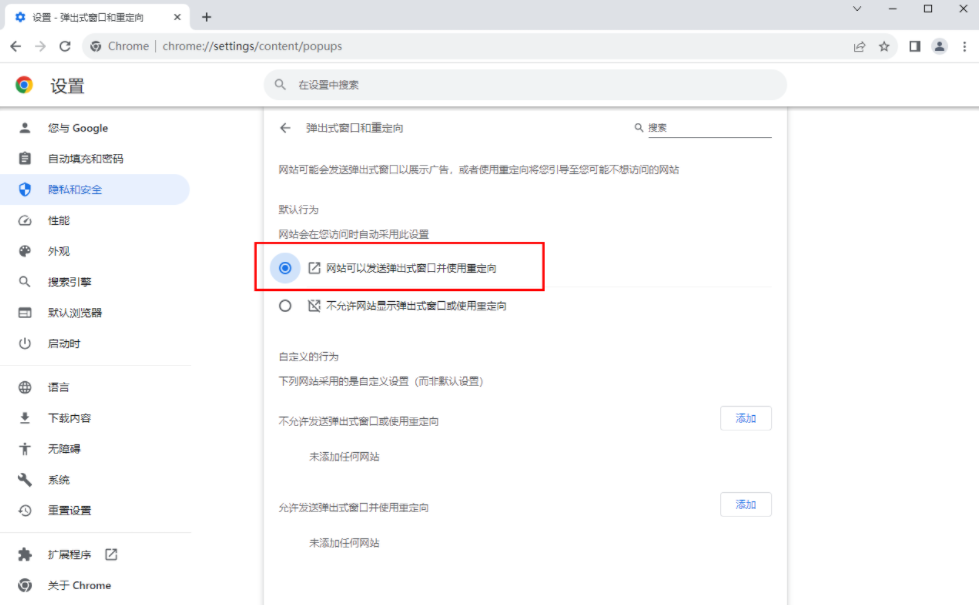
Das obige ist der detaillierte Inhalt vonSo stellen Sie Google Chrome so ein, dass Pop-ups zugelassen werden. Für weitere Informationen folgen Sie bitte anderen verwandten Artikeln auf der PHP chinesischen Website!

